Διαφήμιση
Ένας από τους καλύτερους τρόπους για να ξεκινήσετε με οποιοδήποτε είδος έργου είναι είτε να δημιουργήσετε ιδέες και να περιγράψετε ιδέες είτε να χρησιμοποιήσετε κάποια τεχνική χαρτογράφησης. Για να περιγράψουμε, μια νέα εφαρμογή ιστού HTML5 γραμμένη σε JavaScript που ονομάζεται Fargo, μπορεί να είναι ένα από τα καλύτερα εργαλεία για τη δημιουργία, την αποθήκευση και τη συνεργασία σε συνοπτικά έγγραφα.
Ο Saikat μοιράστηκε πέντε εργαλεία περιγραφής για συγγραφείς και καλλιτέχνες 5 εργαλεία για να περιγράψουν ιδέες για συγγραφείς και καλλιτέχνεςΈνα περίγραμμα δεν είναι παρά μια ιεραρχική κατανομή του τι σχεδιάζετε να γράψετε ή να δημιουργήσετε. Τακτοποιημένα σύμφωνα με τα επίπεδα σπουδαιότητας και ροής και σημειωμένα με αριθμούς, ρωμαϊκούς αριθμούς, επικεφαλίδες, εσοχές, ή οποιαδήποτε άλλη ... Διαβάστε περισσότερα , και ενώ είναι πολύ καλοί, ο Fargo προσφέρει μερικά μοναδικά χαρακτηριστικά που οι χρήστες μπορεί να φανούν χρήσιμα. Ως ηλεκτρονική εφαρμογή δεν χρειάζεται να εγκαταστήσετε την εφαρμογή στον υπολογιστή σας. Ως χρήστης, η εφαρμογή παραμένει ενημερωμένη και μπορείτε εύκολα να μοιράζεστε το περίγραμμα για προβολή ή συνεργασία.
Βασικά χαρακτηριστικά
Ο Fargo μπορεί να είναι τόσο απλός όσο και προηγμένος που χρειάζεστε. Όταν κατεβάζετε για πρώτη φορά Fargo, θα σας ζητήσει να συνδεθείτε με το δικό σας Dropbox Τι είναι το Dropbox; Ο Ανεπίσημος Οδηγός χρήσης DropboxΤι είναι το Dropbox και πώς το χρησιμοποιείτε; Ο οδηγός χρήσης του Dropbox θα σας εξηγήσει όλα όσα πρέπει να γνωρίζετε για να ξεκινήσετε. Διαβάστε περισσότερα όπου αποθηκεύετε τα έγγραφά σας σε έναν μόνο υποφάκελο (Dropbox> Apps> Fargo). Μπορείτε να αποσυνδέσετε το Fargo από το λογαριασμό Dropbox απλά διαγράφοντας το φάκελο που προσθέτει στο λογαριασμό σας.
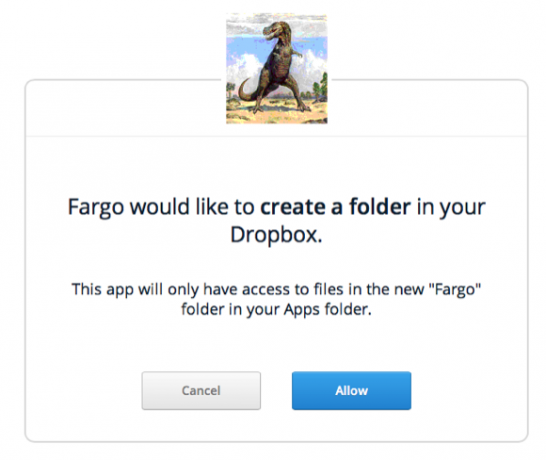
Η αφή που εξοικονομεί χρόνο είναι ότι δεν χρειάζεται να μεταβείτε στο φάκελο Dropbox Fargo για να ανακτήσετε έγγραφα. Το Fargo λειτουργεί σαν μια παραδοσιακή εφαρμογή λογισμικού επιφάνειας εργασίας. Έτσι, απλά πρέπει να πάτε Αρχείο> Άνοιγμα... για να δείτε μια λίστα με τα περιγραφέντα έγγραφα ή μπορείτε να τα αναζητήσετε με το όνομα.
Για να ξεκινήσετε απλά με το Fargo, απλά κάντε κλικ στο κουμπί + και δώστε στον τίτλο σας ένα τίτλο στο αναδυόμενο παράθυρο. Το έγγραφό σας αποθηκεύεται αυτόματα και μπορείτε να αρχίσετε να πληκτρολογείτε το πρώτο στοιχείο του περιγράμματος. Όπως και με τα παραδοσιακά outliners, πατάτε το πλήκτρο επιστροφής (Εισαγω στα Windows), ακολουθούμενη από το πλήκτρο καρτελών για να εισάγετε και να πληκτρολογήσετε επιπλέον στοιχεία κάτω από το πρώτο στοιχείο μετά την επικεφαλίδα κορυφαίου επιπέδου.
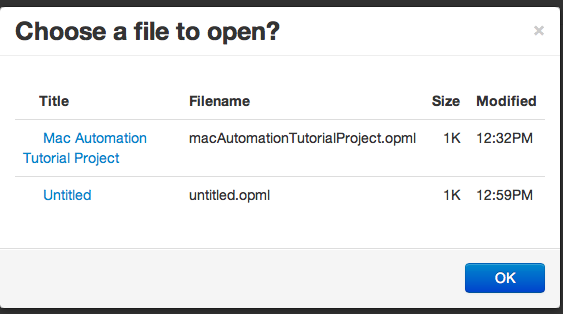
Κατά τη δημιουργία ενός περιγράμματος, μπορείτε να πληκτρολογήσετε πρώτα όλες τις πιθανές επικεφαλίδες υψηλού επιπέδου. Για να το κάνετε αυτό στο Fargo, πατάτε το πλήκτρο επιστροφής μετά από κάθε επικεφαλίδα και, στη συνέχεια, επιστρέψτε σε κάθε τίτλο για να προσθέσετε υπο-στοιχεία. Για να προσθέσετε μια νέα επικεφαλίδα κορυφαίου επιπέδου μετά από μια λίστα υποδιαιρέσεων, είναι καλύτερο να πληκτρολογήσετε τη νέα επικεφαλίδα ως υπο-στοιχείο, επιλέξτε το (κάνοντας κλικ στο βέλος για το στοιχείο) και, στη συνέχεια, απλά πατήστε τα πλήκτρα Shift + Tab για να μετακινήσετε το στοιχείο στο αριστερά. (Σημείωση: Όπως και με τις εφαρμογές που χρησιμοποιούνται συχνά στο Mac μου, εντοπίζω τις συντομεύσεις στο BetterTouchTool Ενεργοποιήστε το Mac σας με τις προηγμένες συσκευές αυτοματισμού BetterTouchToolΞεκίνησα τη χρήση του BetterTouchTool το 2011 και έκτοτε έχει καταστεί μία από τις τρεις πρώτες εφαρμογές Mac για αύξηση της παραγωγικότητάς μου και εξομάλυνση της ροής εργασίας μου. Αν και το BTT μπορεί να χρησιμοποιηθεί από οποιοδήποτε ... Διαβάστε περισσότερα ή Πληκτρολόγιο Maestro Αυτοματοποιήστε τα πάντα στο Mac σας με πληκτρολόγιο Maestro [Mac]Έχω γράψει πολλά άρθρα σχετικά με τη αυτοματοποίηση Mac, συμπεριλαμβανομένου του Οδηγού αυτοματισμού MUO για το πώς να ξεκινήσετε με το Automator της Apple και τις ενσωματωμένες λειτουργίες OS X για τη δημιουργία έξυπνων φακέλων, λιστών αναπαραγωγής, άλμπουμ και άλμπουμ γραμματοκιβώτια. Αλλά... Διαβάστε περισσότερα για να ενεργοποιήσετε τα στοιχεία μενού πιο γρήγορα.)
Μπορείτε επίσης να κάνετε κλικ στο Outliner> Εμφάνιση βέλος βέλους από τη γραμμή μενού. Από εκεί, απλά κάντε κλικ στο αριστερό βέλος για να τοποθετήσετε το στοιχείο ως νέα επικεφαλίδα κορυφαίου επιπέδου.
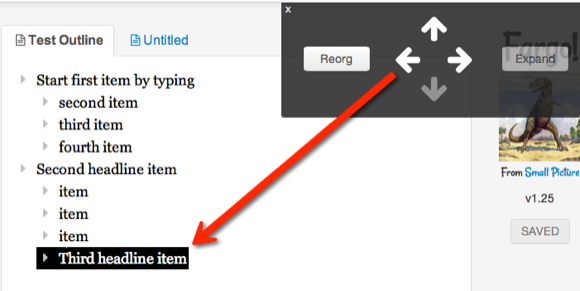
Μπορείτε να χρησιμοποιήσετε το βέλος για να οργανώσετε τα στοιχεία. Για να διαγράψετε ένα στοιχείο, επιλέξτε το και κάντε κλικ στο κουμπί Διαγραφή. Το Fargo σας επιτρέπει επίσης να σύρετε και να αναδιοργανώσετε αντικείμενα χρησιμοποιώντας τον κέρσορα. Αν και το Fargo είναι μια εφαρμογή web, έχει το δικό του σύνολο συντομεύσεων πληκτρολογίου για την πλοήγηση και την επεξεργασία των εγγράφων σας. Κάντε κλικ στο Έγγραφα> Cribsheet για να δείτε όλες τις διαθέσιμες συντομεύσεις.
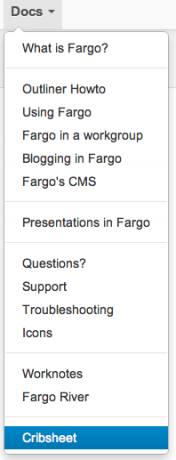
Κάτω από το στοιχείο μενού Outliner, μπορείτε να επιλέξετε να συρρικνώσετε και να επεκτείνετε τα στοιχεία όπως κάνετε στα περισσότερα outliners. Αλλά ρίξτε μια δεύτερη ματιά στη λίστα με τα στοιχεία μενού στο Outliner και θα δείτε το εικονίδιο Επιλογή..., το οποίο σας επιτρέπει να προσθέσετε ένα εικονίδιο στα μεμονωμένα στοιχεία σας. Ο Fargo περιλαμβάνει εκατοντάδες εικόνες από το Γραμματοσειρά Awesome, για όλους τους τύπους αντικειμένων, συμπεριλαμβανομένων των απλών βέλη και των λογοτύπων του κοινωνικού δικτύου, σε διάφορα εικονίδια και ενέργειες σχετικές με ετικέτες, μέσα και ιστό.
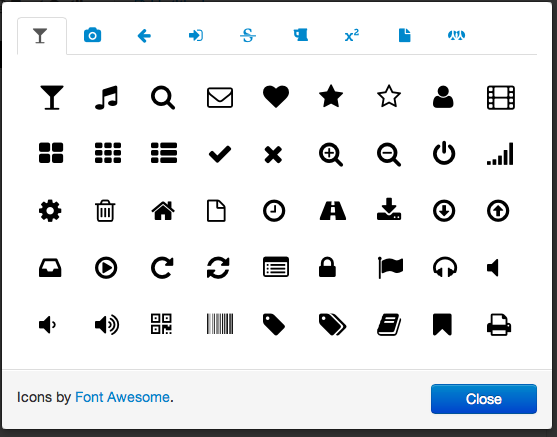
Ο Fargo τοποθετεί επίσης άλλα στοιχεία μορφοποίησης (Bold, Italics, Strike-through και συνδέσμους ιστού) στην αριστερή πλευρά της περιοχής εγγράφων για γρήγορη πρόσβαση. Σε αντίθεση με τη δημιουργία περιγράμματος στο MS Word, δεν σας αποσπούν την προσοχή από πολλά κουμπιά και χαρακτηριστικά που σπάνια χρησιμοποιείτε σπάνια.
Μπορεί να αναρωτιέστε, όμως, πώς αλλάζετε το στυλ γραμματοσειράς και το μέγεθος ενός εγγράφου. Με το Fargo, μπορείτε να πάρετε μια ευρύτερη ποικιλία στυλ γραμματοσειράς, δηλαδή εάν ξέρετε το όνομα του στυλ γραμματοσειράς που θέλετε να χρησιμοποιήσετε. Κάντε κλικ στο Αρχείο> Ρυθμίσεις περίγραμμα... και πληκτρολογήστε το στυλ γραμματοσειράς και το μέγεθος που θέλετε να χρησιμοποιήσετε. (Μου αρέσει η καθαρή γραμματοσειρά Avenir που χρησιμοποιείται στο Πρώτη μέρα Κρατήστε ένα ψηφιακό ημερολόγιο με την πρώτη μέρα για Mac OS X και iOSΟ καθένας έχει μια ιστορία να το πει. Δεν είναι πάντα μια ιστορία που έχει ανάγκη από ένα ακροατήριο, μερικές φορές μια ιστορία απλά πρέπει να ειπωθεί. Μπορεί να θέλετε να συνεχίσετε το περιοδικό που ξεκινήσατε όταν ... Διαβάστε περισσότερα εφαρμογή περιοδικού.)
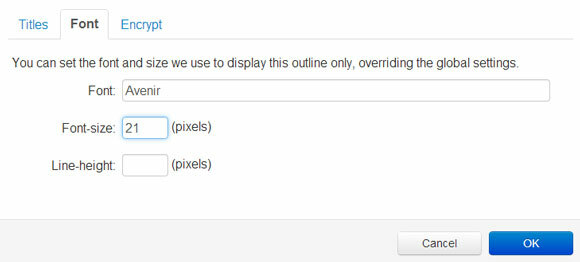
Μπορείτε να ανοίξετε περισσότερα από ένα έγγραφα στο Fargo και, ευτυχώς, κρατούνται οργανωμένα σε καρτέλες, αντί για ξεχωριστά παράθυρα. Ωστόσο, αν θέλετε να δείτε δύο ή περισσότερα έγγραφα δίπλα-δίπλα, απλά κάντε δεξί κλικ σε έναν σύνδεσμο τίτλου και ανοίξτε το σε ένα νέο παράθυρο του προγράμματος περιήγησης.
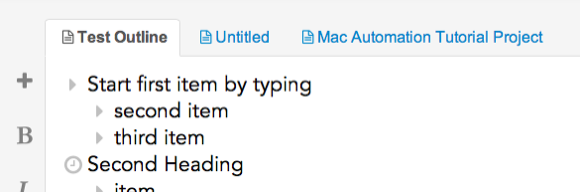
Αλλα χαρακτηριστικά
Οι προγραμματιστές του Fargo, Small Picture, φαίνεται να είναι αφιερωμένοι στην οικοδόμηση του Fargo, αλλά και στη διατήρηση του απλού και προσπελάσιμου. Μερικά από τα προηγμένες λειτουργίες περιλαμβάνουν τη δυνατότητα χρήσης του Fargo με το WordPress, την κρυπτογράφηση εγγράφων, τη δημιουργία και τη διανομή μιας ροής RSS για δημοσιευμένα έγγραφα, την εκτέλεση κώδικα JavaScript και τη χρήση του CSS για περαιτέρω μορφοποίηση κειμένου.
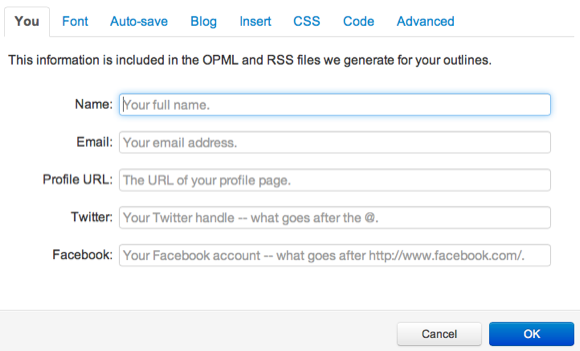
Μπορείτε να αλλάξετε τα χαρακτηριστικά ενός περιγράμματος (Outliner> Επεξεργασία ιδιοτήτων...), καθώς και έγγραφα αναζήτησης λέξεων-κλειδιών. Μπορείτε να μοιραστείτε τα έγγραφά σας με άλλους παρέχοντας έναν δημόσιο σύνδεσμο σε μεμονωμένα έγγραφα (Αρχείο> Λήψη δημόσιου συνδέσμου). Με τη σειρά τους, οι συνεργάτες με τους οποίους μοιράζεστε έναν σύνδεσμο εγγράφου Fargo θα πρέπει να αντιγράψουν και να επικολλήσουν αυτή τη σύνδεση Αρχείο> Άνοιγμα με διεύθυνση URL. Το αρχείο θα πρέπει να ανοίξει σε μια νέα καρτέλα στο λογαριασμό Fargo τους. Όταν ο συνεργάτης ενημερώνει το περίγραμμα του, το εικονίδιο για αυτό το έγγραφο θα αλλάξει από άτομο σε αστραπή. Δες αυτό τεκμηρίωση για περισσότερες πληροφορίες σχετικά με τη διανομή εγγράφων Fargo.
συμπέρασμα
Αν προσπαθείτε να εργαστείτε χωρίς χαρτί και ίσως προσθέσετε μια μικρότερη εφαρμογή στον φορητό υπολογιστή σας, το Fargo είναι μια εφαρμογή στο διαδίκτυο που θέλετε να κάνετε σελιδοδείκτη και να χρησιμοποιήσετε. Είναι καθαρό, εύκολο στη χρήση και δωρεάν. Ο Fargo έρχεται με πολλά πώς-να τεκμηρίωση, συν μερικά βίντεο YouTube που παράγονται από έναν από τους προγραμματιστές, Dave Winer.
Ας γνωρίζουμε τι σκέφτεστε για το Fargo και ποια χαρακτηριστικά, αν υπάρχουν, θα θέλατε να τα δείτε.
Ο Μπακάρι είναι ελεύθερος συγγραφέας και φωτογράφος. Είναι ένας μακροχρόνιος χρήστης Mac, οπαδός μουσικής τζαζ και οικογενειακός άνθρωπος.